Livelli/Unisci
visibile
7.
Livelli duplica
Immagine
ridimensiona del 90%
tutti i livelli non
spuntato
Effetti 3D Sfalsa
Ombra 3/3/50/5 nero
Ripeti in negativo
-3/-3/50/5 nero
8.
Posizionati sul
livello sotto Uniti
Regola/Sfocatura
gaussiana raggio 30
Plugin Graphics
Plus/Cross Shadow valori di
default
Immagine aggiungi
bordatura 2 pixel colore
#d2c8bb
9.
Attiva il
titolo_by_paolapaola
Modifica
copia/Modifica Incolla come
nuovo livello
e posiziona come da
tutorial
Firma il lavoro
10.
Livelli/Unisci
visibile
11.
Attiva il tube
Pinocchio_KH3D
Modifica
copia/Modifica ancolla come
nuovo livello
Immagine
ridimensiona del 70%
e posiziona come da
tutorial
Plugin Topaz Labs/Clean3
come sopra
ANIMAZIONE
12.
Attiva lo strumento
selezione a mano libera
e seleziona attorno
alla coda

Innalza selezione a
livello
posizionati sotto su
Pinocchio e fai CANC
Deseleziona
13.
Posizionati su
Seleziona innalzata
Livelli/ duplica due
volte
rinominali coda 1 -
coda2 - coda 3
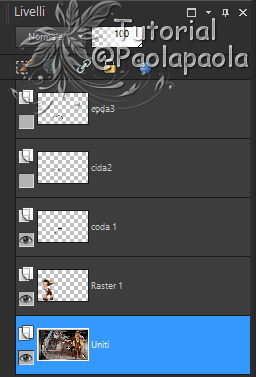
Chiudi Coda1 e
Coda 3 e posizionati su
Coda 2
14.
Attiva lo strumento
puntatore e ruota la coda
leggermente verso l'alto
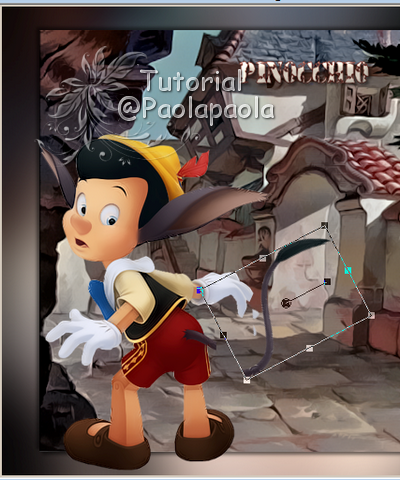
Con lo strumento
sposta sistema la coda bene
come se fosse attaccata

Chiudi livello Coda
2 apri e posizionati sul
livello 3
15.
Attiva lo strumento
puntatore e ruota la coda
leggermente verso il basso